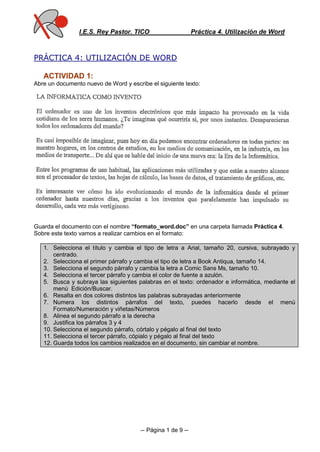
Practica 4 microsoft word
- 1. I.E.S. Rey Pastor. TICO Práctica 4. Utilización de Word -- Página 1 de 9 -- ACTIVIDAD 1: Abre un documento nuevo de Word y escribe el siguiente texto: Guarda el documento con el nombre “formato_word.doc” en una carpeta llamada Práctica 4. Sobre este texto vamos a realizar cambios en el formato: 1. Selecciona el título y cambia el tipo de letra a Arial, tamaño 20, cursiva, subrayado y centrado. 2. Selecciona el primer párrafo y cambia el tipo de letra a Book Antiqua, tamaño 14. 3. Selecciona el segundo párrafo y cambia la letra a Comic Sans Ms, tamaño 10. 4. Selecciona el tercer párrafo y cambia el color de fuente a azulón. 5. Busca y subraya las siguientes palabras en el texto: ordenador e informática, mediante el menú Edición/Buscar. 6. Resalta en dos colores distintos las palabras subrayadas anteriormente 7. Numera los distintos párrafos del texto, puedes hacerlo desde el menú Formato/Numeración y viñetas/Números 8. Alinea el segundo párrafo a la derecha 9. Justifica los párrafos 3 y 4 10. Selecciona el segundo párrafo, córtalo y pégalo al final del texto 11. Selecciona el tercer párrafo, cópialo y pégalo al final del texto 12. Guarda todos los cambios realizados en el documento, sin cambiar el nombre.
- 2. I.E.S. Rey Pastor. TICO Práctica 4. Utilización de Word -- Página 2 de 9 -- ACTIVIDAD 2: Abre un documento nuevo de Word y copia el siguiente texto: Guarda el documento con el nombre “configuración_word.doc” en la misma carpeta de Practica 4. Sobre el texto vamos a realizar las siguientes modificaciones de configuración: 1. Busca las palabras: frecuente, actividades, escribe, contenido, emisor y solicitud. Ponlas en negrita y sustitúyelas por algún sinónimo de los que proporciona Word. (Menú: Herramientas/Idioma/Sinónimos) 2. Configura la página para que los márgenes superior e inferior sean de 3 cm y los márgenes derecho e izquierdo sean de 3,5 cm. (Menú: Archivo/Configurar página/Márgenes) 3. Configura el documento para que archive los cambios cada 2 minutos ( Menú: Herramientas/Opciones/Guardar) 4. Busca las siguientes palabras: membrete, referencias, destinatario, asunto, fecha, saludo. Realiza los siguientes cambios en el formato de fuente: a. Membrete: primera letra mayúscula, b. Referencias: doble subrayado en rojo, c. Destinatario: como superíndice, d. Asunto: como subíndice, e. Fecha: formato versales, f. Saludo: doble tachado en azul, g. Saludo: con sombra en rosa 5. Copia el texto del documento tres veces más. Cada uno de los párrafos creados debe ir con una alineación distinta: el primero con alineación izquierda, el segundo alineado a la derecha, el tercero centrado y el cuarto justificado. Existen varias maneras de configurar la alineación, puedes hacerlo desde el menú Formato/Párrafo/Sangría y espacio. 6. Copia el primer párrafo dos veces más al final. Al quinto párrafo debes aplicarle sangría de primera línea y al sexto párrafo debes aplicarle sangría francesa. 7. Inserta al final de todos los párrafos 5 símbolos de la fuente Wingdings en tamaño 24.
- 3. I.E.S. Rey Pastor. TICO Práctica 4. Utilización de Word -- Página 3 de 9 -- ACTIVIDAD 3: Abre un nuevo documento de Word y copia las siguientes tablas. La primera la dejas tal cual. En la segunda calcula los totales usando la Calculadora de Windows. En la tercera tabla aplica un color de sombreado a las dos primeras filas y un color diferente al resto, también cambia el tipo de línea del borde exterior de la tabla a doble línea de color azul. Lluvias semestrales en Andalucía: LISTA DE MATERIALES Nombre Cantidad Descripción Dimensiones Papel 20 Hoja DIN-A4 210×297 mm Cartón 1 Hoja de cartulina 500×655 mm Cartulina 1 Cartón normal 5 mm de espesor Pegamento 1 De barra Pegamento 1 De secado rápido Guarda el documento con el nombre “tablas_word.doc” en la carpeta Practica 4.
- 4. I.E.S. Rey Pastor. TICO Práctica 4. Utilización de Word -- Página 4 de 9 -- ACTIVIDAD 4: Abre un nuevo documento de Word e inserta las siguientes Autoformas. Puedes crear autoformas desde la Barra de dibujo/ Autoformas/Llamadas o Formas básicas. Guarda el documento con el nombre “autoformas_word.doc” en la carpeta Practica 4.
- 5. I.E.S. Rey Pastor. TICO Práctica 4. Utilización de Word -- Página 5 de 9 --
- 6. I.E.S. Rey Pastor. TICO Práctica 4. Utilización de Word -- Página 6 de 9 -- ACTIVIDAD 5: Abre un nuevo documento de Word y realiza los siguientes pasos: 1. Escribe en la primera página: “Este es un documento al que vamos a insertar encabezado y pie de página” 2. Inserta un salto de página 3. Escribe en la segunda página: “En el segundo folio escribiré el contenido” 4. Inserta salto de página 5. En la tercera página escribo: “Estoy escribiendo el documento en fecha y hora…” Inserto la fecha y la hora mediante Insertar/Fecha y hora, eligiendo el formato que desees. 6. Insertamos un encabezado a todas las páginas, mediante la opción Ver/Encabezado y pie de página. En el encabezado escribiremos nuestro nombre y apellidos, con letra Arial, tamaño 10, e insertaremos una línea bajo el nombre. 7. En el pie de página escribiremos el nombre del documento: “Encabezado_word” y alineado a la derecha el número de página en formato “Página 1 de 1”. También con fuente Arial, 10 y con línea superior. Guarda el documento como “Encabezado_word.doc” en la carpeta Practica 4.
- 7. I.E.S. Rey Pastor. TICO Práctica 4. Utilización de Word -- Página 7 de 9 -- ACTIVIDAD 6: Crea, una a continuación de la otra, las listas siguientes. Utiliza el cuadro de diálogo Numeración y viñetas para cambiar el formato predeterminado de las viñetas. Guarda el documento como “Viñetas_word.doc” en la carpeta Practica 4.
- 8. I.E.S. Rey Pastor. TICO Práctica 4. Utilización de Word -- Página 8 de 9 -- ACTIVIDAD 7: Realiza las siguientes tabulaciones. Para realizar las tabulaciones escribo el texto de cada línea seguido, a continuación selecciono el párrafo y voy al menú Formato/Tabulaciones. Elijo las distancias aproximadas a las que deben ir las columnas, la alineación y el relleno y fijo cada tabulación. Después, tras cada palabra de la fila he de pulsar la tecla del tabulador (la que tiene la doble flecha) para que ocupe su posición. Date cuenta de que la columna izquierda tiene alineación izquierda, las dos centrales están centradas y la de la derecha está alineada a la derecha. Guarda el documento como “Tabulaciones_word.doc” en la carpeta Practica 4.
- 9. I.E.S. Rey Pastor. TICO Práctica 4. Utilización de Word -- Página 9 de 9 -- ACTIVIDAD 8: Copia el siguiente texto y colócalo en tres columnas. Inserta los mismos dibujos u otros similares de la galería de Windows entre las columnas. Para realizar las columnas escribo el texto seguido, a continuación selecciono el párrafo y voy al menú Formato/Columnas. Elijo las tres columnas. Posteriormente busco las imágenes y las inserto en el lugar correspondiente. Guarda el documento como “Columnas_word.doc” en la carpeta Practica 4.
